Darunter ersetzen
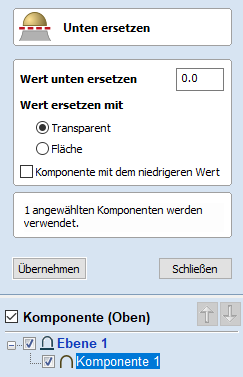
Mit dieser Funktion können Sie die Unterseite eines Bauteils oder mehrerer Bauteile beschneiden (oder abflachen). Dies kann nützlich sein, wenn Sie ein STL-Modell mit einigen unerwünschten Dicken importiert haben, beispielsweise dann, wenn es aus einem 3D-Scan stammt. Möglicherweise erhalten Sie manchmal auch einen unerwünschten negativen Bereich an Ihren Bauteilen (beim Modellieren oder Kombinieren mit einem tiefen Subtraktionsmodell). Mit diesem Werkzeug können Sie alles unterhalb einer bestimmten Höhe entfernen und (optional) das Modell auch um diese Höhe absenken.
Das Ergebnis dieser Operation ist ein Bauteil, das im Bauteilbaum erscheint.
- Wenn nur ein einzelnes Bauteil ausgewählt ist, wird dieses ersetzt.
- Wenn mehrere Bauteile ausgewählt sind (oder eine Ebene mit mehr als ein Bauteil ausgewählt wurde), werden diese zu einem einzelnen Bauteil zusammen gebrannt. Die Operation wird dann auf das gebrannte Bauteil angewendet.
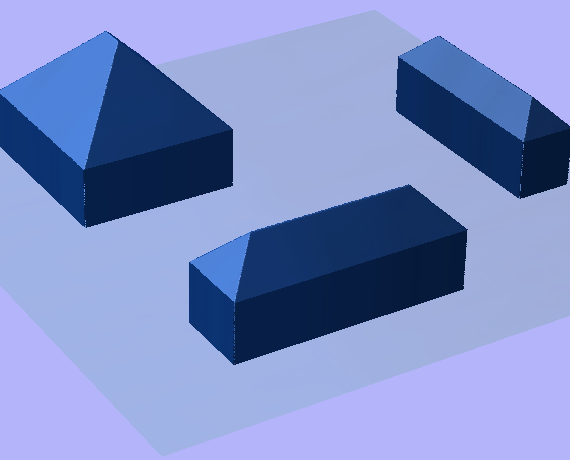
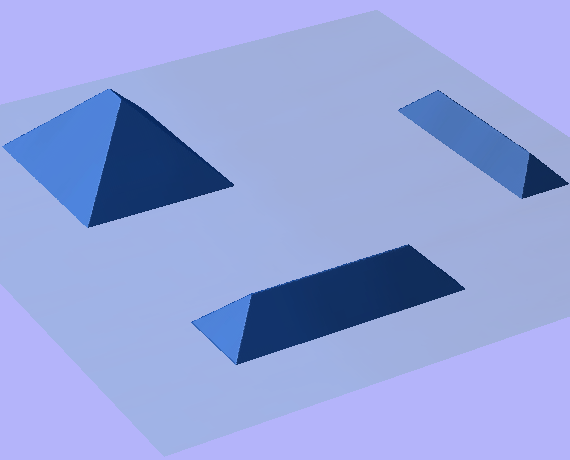
Beachten Sie
Wählen Sie zum Starten ein Bauteil, mehrere Bauteile oder verwenden Sie die aktive Ebene.
 Optionen & Parameter
Optionen & Parameter
 Wert darunter ersetzen
Wert darunter ersetzen
Ersetzt Bereiche unterhalb einer bestimmten Höhe durch die unter Wert ersetzen mit gewählten Höhe.
 Wert ersetzen mit
Wert ersetzen mit
Wählt den Wert aus, mit dem diese Bereiche ersetzt werden.
- Transparent: Entfernt diese Bereiche vollständig und ersetzt sie mit Transparenz.
- Fläche: ersetzt diese Bereiche durch eine Fläche. Die Höhe der Fläche entspricht der Höheneingabe oben.
 Bauteil um Wert absenken
Bauteil um Wert absenken
Wenn diese Option ausgewählt wird, wird das Modell um die angegebene Höhe abgesenkt. Dies ist hilfreich, wenn das Modell zu dick ist und/oder wir einen Teil des Hintergrundes entfernen möchten (d. h. einen Hintergrund, der mit einem STL-Modell importiert wurde). Wenn Sie diesen Wert auf 0 setzen, wird alles unterhalb der Nullebene entfernt.
 Auswahl
Auswahl
 Höhenwert
Höhenwert
Der Höhenwert gilt lokal für die ausgewählten Bauteile. Er entspricht dem Wert, den sie sehen, wenn sie alles verbergen, aber die relevanten Bauteile sichtbar bleiben. Daher ist es einfacher, diese Werte auf Ebenen anzuwenden.
3D-Ansichtsauswahl
Sie können einen Doppelklick auf einen. In der 3D-Ansicht ausführen, während das Formular geöffnet ist, um den verwendeten Höhenwert zu aktualisieren.
 Ebenen- & Bauteilauswahl
Ebenen- & Bauteilauswahl
Die Auswirkungen dieser Operation werden auf die Bauteile angewendet und sind nicht notwendigerweise vom sichtbaren Modell abhängig. Um diese Operation anzuwenden:
- Wählen Sie entweder mindestens ein Bauteil aus, oder
- aktivieren Sie eine Ebene, um alle darin enthaltenen sichtbaren Bauteile auszuwählen.